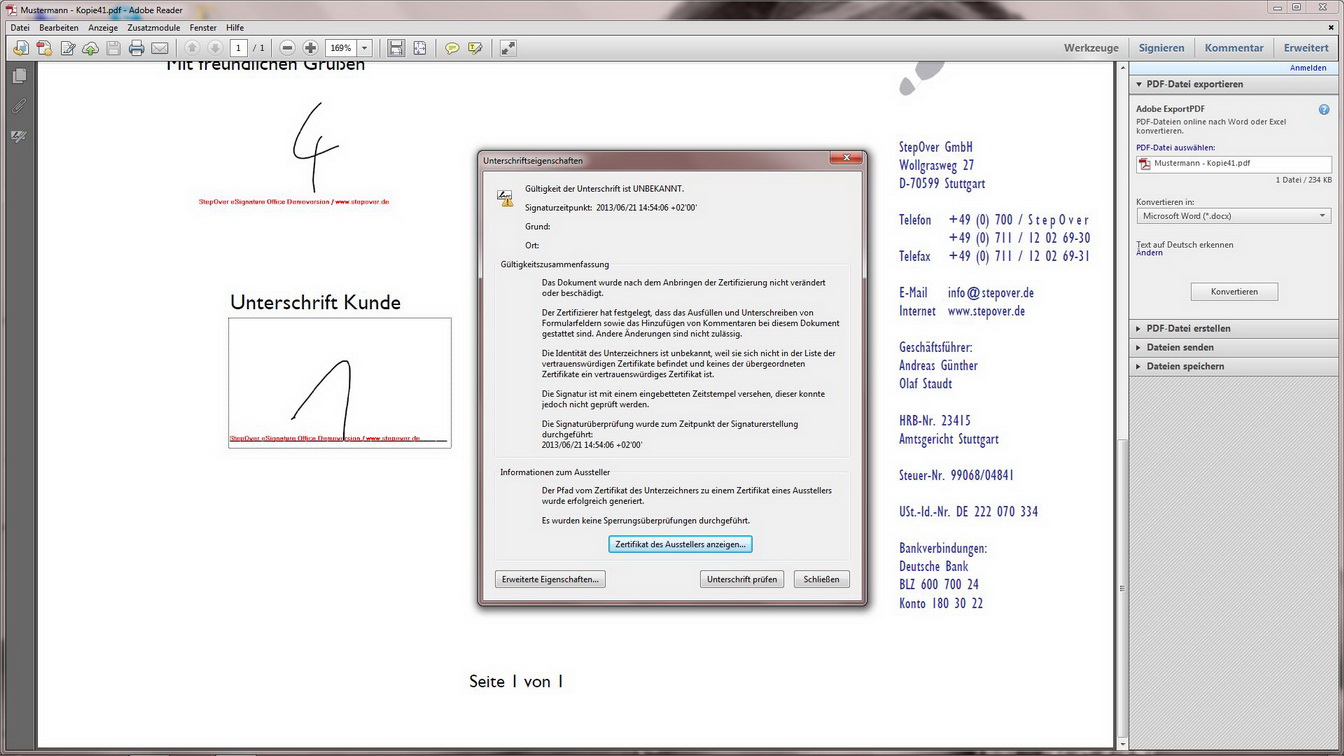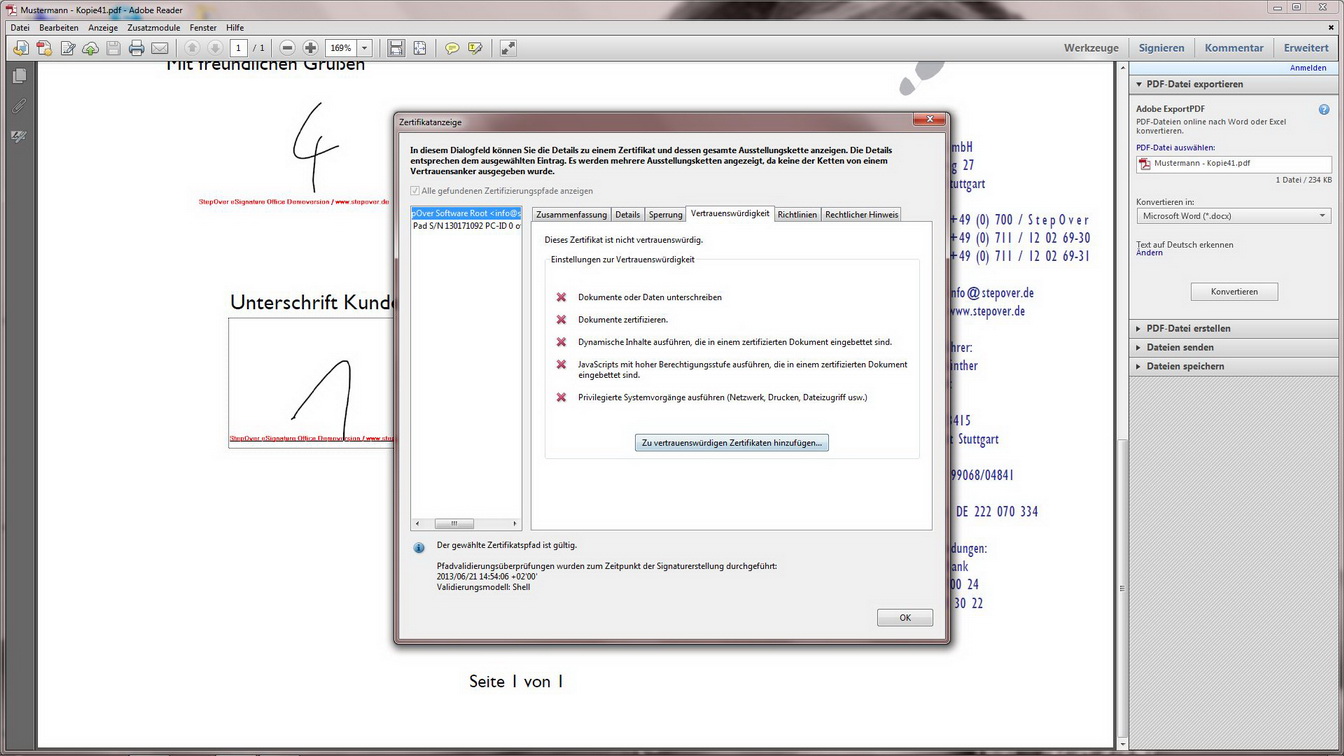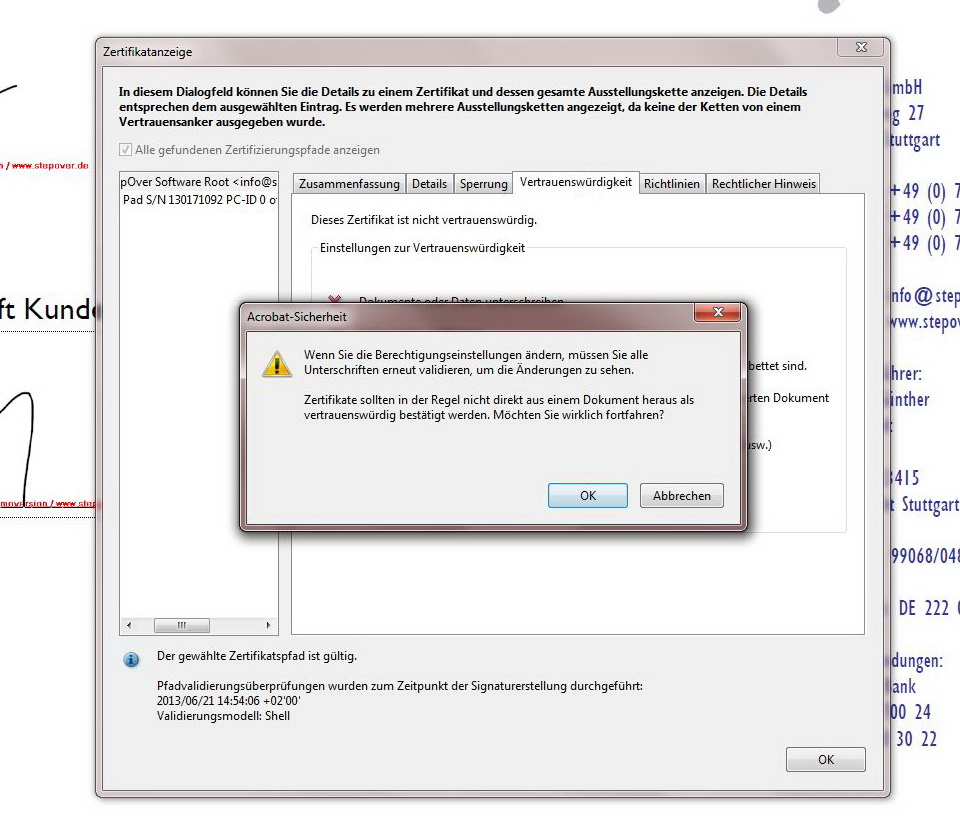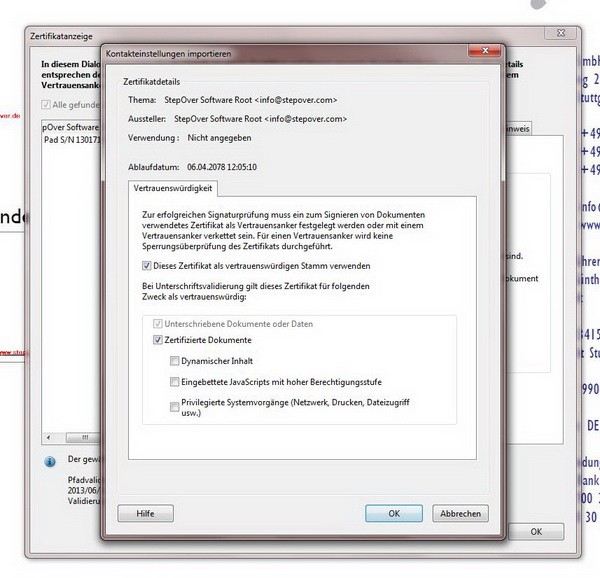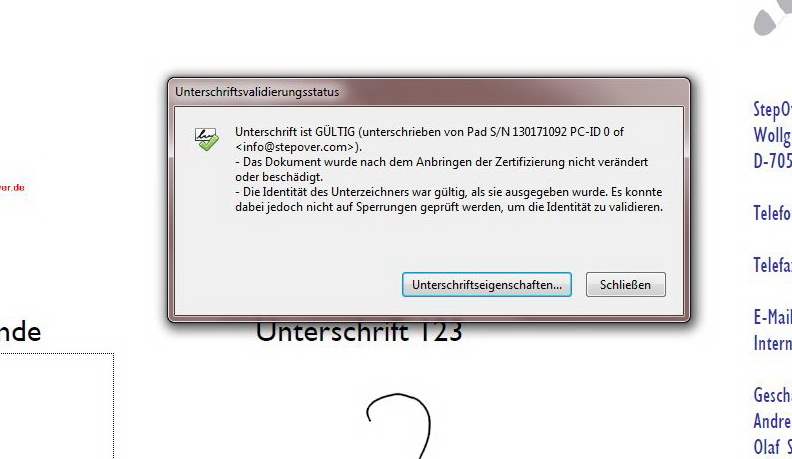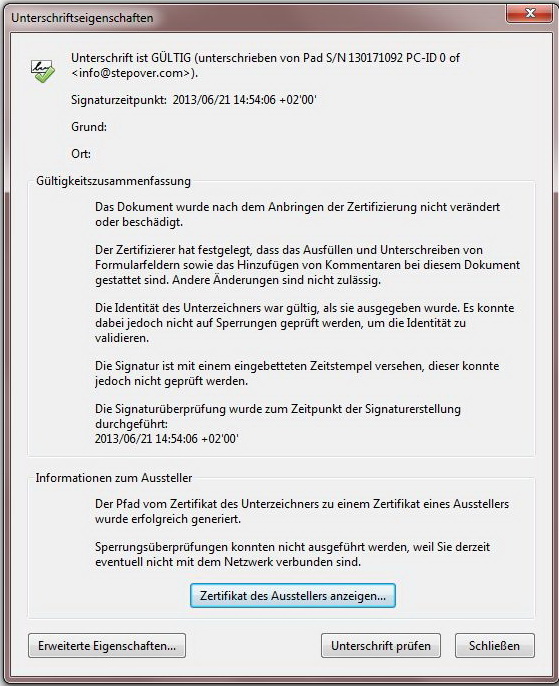Adobe Reader 11
Bitte laden Sie zuerst das Zertifikat auf der vorherigen Seite runter.
Doppelklick auf die Zertifikats-Datei und anschließend auf den Button „Zertifikat installieren…" klicken.
Klicken sie nun auf „Weiter"
Wählen sie im folgenden Fenster die Option „Alle Zertifikate in folgendem Speicher speichern" und klicken sie anschließend auf „Durchsuchen…"
Wählen sie den Ordner „Vertrauenswürdige Stammzertifizierungsstellen" aus und bestätigen sie mit „OK".
Bestätigen sie bitte noch einmal mit „Weiter".
Klicken sie nun auf den Button „Fertig stellen" .
Danach werden die Detailinformationen zum Zertifikat angezeigt. Mit einem Klick auf „Ja" erfolgt die Installation des Zertifikats auf dem Rechner.
Im Anschluss an die Installation erscheint die Bestätigung, dass der Importvorgang erfolgreich war! Jetzt müssen sie das Zertifikat im Adobe Reader / Acrobat noch als vertrauenswürdig kennzeichnen.
Öffnen sie ein unterschriebenes PDF Dokument im AdobeReader 11 und lassen Sie sich die Unterschriften-Eigenschaften anzeigen (rechte Maustaste auf die Unterschrift). Klicken sie auf die Schaltfläche "Zertifikat des Ausstellers anzeigen..." und wählen sie den Reiter "Vertrauenswürdigkeit" aus.
Nach der Installation des Zertifikats auf dem Rechner sollte in der Zertifikatsliste 2 Einträge aufgelistet werden. Das untere ist das Pad Zertifikat mit dem das PDF Unterschrieben worden ist, darüber ist das Root Zertifikat. Klicken Sie dieses an und anschließend auf die Schaltfläche "Zu den vertrauenswürdigen Zertifikaten hinzufügen..." .
Bestätigen sie die Sicherheitswarnung mit "OK".
Danach öffnet sich ein neues Fenster, in welchem sie die Checkbox „Dieses Zertifikat als vertrauenswürdigen Stamm verwenden" auswählen und nochmals mit „OK" bestätigen.
Schließen sie nun alle Fenster und starten Sie auch den Adobe Reader. Anschließend wird bei der Unterschrift kein gelbes Ausrufezeichen mehr angezeigt.
Auch bei den Unterschriftseigenschaften: